Možnosti
Toto dialogové okno obsahuje nastavení, kterými lze ovlivnit vzhled programu a výstupních souborů. Obsahuje tři záložky "Obecné", "Výstupy" a "Schemata".
Obecné
Rám "Mřížka" umožňuje měnit parametry (počáteční bod a krok) mřížky, která se zobrazuje na pracovní ploše a kterou lze využít pro zachytávání při zadávání topologie konstrukce. Pro zarovnání kurzoru do mřížky v průběhu zadávání je třeba mít zapnutou volbu "Zachytávat do mřížky". Jednorázově lze tento režim změnit (zapnout či vypnout) stlačením klávesy Ctrl v průběhu zadávání.
Rám "Okna" slouží k úpravě vzhledu pracovní plochy. Pomocí výběru barevného schématu je možné ovlivnit barvy na pracovní ploše (pozadí, barvy dílců, styčníků, zatížení, průběhů apod.). V programu je k dispozici několik přednastavených schémat, vlastní barevná schémata si lze přidat v tomto dialogovém okně, záložce "Schémata". Tlačítko "->" přepne zobrazení do této záložky. Pro režim zadávání (preprocesor) i prohlížení (postprocesor) lze též nastavit zobrazení pomocných pravítek podél horního a levého okraje pracovní plochy.
Výstupy
V této záložce je možné zadat barevné schéma pro výstupní dokumenty (rám "Tisk") a pro exporty vektorových či rastrových obrázků (rám "Schránka"). Barevné schéma obsahuje nastavení o barvě jednotlivých prvků v obrázku (pozadí, dílce, styčníky, zatížení, průběhy apod.). Vlastní barevné schéma si lze vytvořit v tomto dialogovém okně v záložce "Schémata". Tlačítko "->" přepne zobrazení do této záložky.
V této záložce lze též ovlivnit parametry obrázku kopírovaného do schránky Windows (například pomocí zkratky Ctrl+C). Kromě velikosti obrázku, rozlišení apod. je možné nastavit automatické vkládání nadpisu či orámování obrázku. Tyto parametry je možné nastavovat pouze v programu "Fin 2D".
Schémata
Na této záložce je možné vytvářet a následně upravovat vlastní barevná schémata, která lze využít pro zobrazení na pracovní ploše, pro tiskové dokumenty a pro export obrázků (grafické formáty, schránka). Pro manipulaci se schématy slouží tlačítka "Přidat", "Odebrat", "Přejmenovat". Aktivní barevné schéma (výběr se provádí pomocí seznamu "Schéma zobrazení") je zobrazeno v náhledu v horní části záložky. Výběr barev pro jednotlivé prvky se provádí ve spodní části. Změnu barev je možné provádět pouze pro uživatelsky zadaná schémata (v seznamu schémat zobrazena kurzívou). Předdefinovaná schémata (v seznamu schémat zobrazena normálním fontem) nelze měnit.
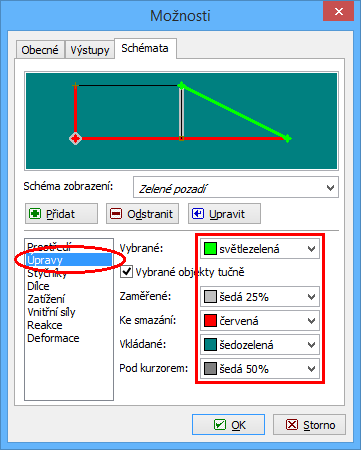 Zadávání barev v barevném schématu
Zadávání barev v barevném schématu